“పైథాన్ GUI-ఆధారిత అప్లికేషన్ను రూపొందించడానికి ఉపయోగించే ప్రామాణిక యుటిలిటీ లైబ్రరీలను కలిగి ఉంది. tkinter అనేది పైథాన్ యుటిలిటీ లైబ్రరీ, ఇది సృజనాత్మకమైన GUI అప్లికేషన్లను సులభంగా రూపొందించడానికి వినియోగదారుని అనుమతిస్తుంది. tkinter లైబ్రరీని ఇన్స్టాల్ చేయడానికి, ముందుగా మీరు పైథాన్ ప్రోగ్రామ్ను ఇన్స్టాల్ చేయాలి. సాధారణంగా, పైథాన్ ప్రోగ్రామ్లో ముందుగా ఇన్స్టాల్ చేయబడిన Tkinter యుటిలిటీ లైబ్రరీ ఉంటుంది. అయినప్పటికీ, పైథాన్ ప్రోగ్రామ్ను ఇన్స్టాల్ చేస్తున్నప్పుడు అది Tkinter ప్రీఇన్స్టాల్ చేయబడిందా లేదా td/tk మరియు IDLE చెక్బాక్స్తో తనిఖీ చేయవచ్చు. దీన్ని తనిఖీ చేయడం ద్వారా, tkinter పైథాన్ ప్రోగ్రామ్తో ఇన్స్టాల్ చేయబడిందని tkinter తెలుసుకుంటుంది మరియు మనం దీన్ని విడిగా ఇన్స్టాల్ చేయాల్సిన అవసరం లేదు. అయితే, tkinter ముందే ఇన్స్టాల్ చేయకపోతే, మీరు దీన్ని మాన్యువల్గా ఇన్స్టాల్ చేయాలి. Tkinter లైబ్రరీని పైథాన్ స్క్రిప్ట్లో ఇన్స్టాలేషన్ చేయడం ఈ వ్యాసంలో వివరించబడుతుంది.
పైథాన్ ప్రోగ్రామ్లో టికింటర్ను ఇన్స్టాల్ చేయండి
మీరు tkinter లైబ్రరీని ఇన్స్టాల్ చేయడాన్ని ప్రారంభించడానికి ముందు, మీ సిస్టమ్లో పైథాన్ ప్రోగ్రామ్ మరియు పిప్ కూడా ముందే ఇన్స్టాల్ చేయబడిందని మీరు నిర్ధారించుకోవాలి. tkinter లైబ్రరీ యొక్క కార్యాచరణ పిప్ మరియు పైథాన్ ప్రోగ్రామ్ యొక్క సంస్కరణపై ఆధారపడి ఉంటుంది. అందువల్ల, వారి ఇన్స్టాల్ చేసిన సంస్కరణలను ముందుగానే తనిఖీ చేయడం ముఖ్యం.
దశ # 1: పైథాన్ ప్రీఇన్స్టాల్ చేయబడిందని ధృవీకరించండి
సిస్టమ్ పైథాన్ను ప్రీఇన్స్టాల్ చేసిందని ధృవీకరించడం మొదటి దశ. దాని కోసం, మీరు 'పైథాన్ -వెర్షన్' స్టేట్మెంట్తో ఇన్స్టాల్ చేసిన పైథాన్ వెర్షన్ను తనిఖీ చేయాలి. మీ సిస్టమ్లో పైథాన్ ప్రీఇన్స్టాల్ ఉంటే, అది పైథాన్ వెర్షన్ను చూపుతుంది.
మీ కంప్యూటర్లో, Windows కమాండ్ ప్రాంప్ట్ను ప్రారంభించి, కింది ఆదేశాన్ని జోడించండి:
$ కొండచిలువ - -సంస్కరణ: Telugu
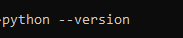
మీరు ఎంటర్ నొక్కినప్పుడు, మీరు ఇలాంటి ఫలితాన్ని పొందుతారు. సారూప్యత అంటే మీరు పైథాన్ వెర్షన్ 3.8 లేదా పైథాన్ వెర్షన్ 3.7 ఇన్స్టాల్ చేసి ఉండవచ్చు, కనుక ఇది తదనుగుణంగా ఫలితాన్ని చూపుతుంది.

ప్రతి ఒక్కరూ పైథాన్ యొక్క విభిన్న సంస్కరణను ఇన్స్టాల్ చేసినందున, మీరు మీ కంప్యూటర్లో పై ఆదేశాన్ని అమలు చేసినప్పుడు, మీరు మీ సిస్టమ్లో ఇన్స్టాల్ చేయబడిన వాస్తవ సంస్కరణను పొందుతారు.
దశ # 2: ఆ పిప్ ప్రీఇన్స్టాల్ చేయబడిందని ధృవీకరించండి
ఇప్పుడు మనం పైథాన్ ప్రోగ్రామ్తో ఇన్స్టాల్ చేసిన పిప్ వెర్షన్ని తనిఖీ చేద్దాం. మరోసారి, కమాండ్ లైన్ ఇంటర్ఫేస్ని ఉపయోగించి, కింది ఆదేశాన్ని అమలు చేయండి:
$ పిప్ -IN

ఈ ఆదేశాన్ని టైప్ చేసిన తర్వాత మీరు ఎంటర్ నొక్కినప్పుడు, మీరు మీ కంప్యూటర్లో పిప్ ఇన్స్టాల్ వెర్షన్ను పొందుతారు:

దశ # 3: Tkinter ప్రీఇన్స్టాల్ చేయబడిందని ధృవీకరించండి
tkinter అంటే “tk ఇంటర్ఫేస్” మరియు ఇది tk/tci GUI టూల్కిట్లో ఒక భాగం. tkinter ప్యాకేజీలు పైథాన్ ప్రోగ్రామ్లో సమర్థవంతమైన GUI అప్లికేషన్లను రూపొందించే స్వేచ్ఛను మీకు అందిస్తాయి. ఇది UNIX మరియు Windows ఆపరేటింగ్ సిస్టమ్లలో అందుబాటులో ఉంటుంది. మీరు tkinter యొక్క ఇన్స్టాలేషన్ను ప్రారంభించే ముందు, మీ పైథాన్ ప్రోగ్రామ్లో ముందుగా ఇన్స్టాల్ చేయబడిన tkinter లేదని మీరు నిర్ధారించుకోవాలి. కమాండ్ లైన్ ఇంటర్ఫేస్ని తెరిచి, దానిపై కింది ఆదేశాన్ని వ్రాయండి:
$ కొండచిలువ -మీ tkinter

మీరు కమాండ్ లైన్ ప్రాంప్ట్ ఇంటర్ఫేస్లో ఈ ఆదేశాన్ని అమలు చేసినప్పుడు, ఒక సాధారణ tk ఇంటర్ఫేస్ విండో తెరవబడుతుంది, ఇది tkinter ఇప్పటికే ఇన్స్టాల్ చేయబడిందని మరియు tkinter సంస్కరణను కూడా తెలియజేస్తుంది. దిగువ అవుట్పుట్ tk ఇంటర్ఫేస్ను చూడండి.
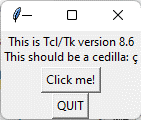
మీరు 'QUIT' బటన్పై క్లిక్ చేసినప్పుడు, tk ఇంటర్ఫేస్ మూసివేయబడుతుంది మరియు మిమ్మల్ని కమాండ్ లైన్ ఇంటర్ఫేస్కి తిరిగి పంపుతుంది. tkinter లైబ్రరీ విస్తృత శ్రేణి Tk/TcI సంస్కరణలకు మద్దతు ఇస్తుంది, థ్రెడ్ మద్దతుపై లేదా థ్రెడ్ మద్దతు లేకుండా నిర్మించబడింది. సిస్టమ్ ఇప్పటికే పైథాన్ ప్రోగ్రామ్తో ముందే ఇన్స్టాల్ చేయకపోతే tkinter లైబ్రరీని ఎలా ఇన్స్టాల్ చేయాలో ఇప్పుడు చూద్దాం.
దశ # 4: Tkinter లైబ్రరీని ఇన్స్టాల్ చేయండి
pip కమాండ్ ఉపయోగించి tkinter లైబ్రరీని త్వరగా ఇన్స్టాల్ చేయవచ్చు. మా సిస్టమ్లో పైథాన్ మరియు పిప్ ఇన్స్టాల్ చేయబడి ఉన్నాయని మేము ఇప్పటికే తనిఖీ చేసాము. పిప్ మరియు పైథాన్ రెండింటి వెర్షన్లు కూడా మాకు తెలుసు. ఇప్పుడు మనం పిప్ కమాండ్ని ఉపయోగించవచ్చు మరియు tkinter లైబ్రరీని ఇన్స్టాల్ చేయవచ్చు. తరువాత, కమాండ్ లైన్ ఇంటర్ఫేస్కి తిరిగి వెళ్లి, తదుపరి ఆదేశాన్ని నమోదు చేయండి:
$ పిప్ ఇన్స్టాల్ tk

మీరు ఎంటర్ నొక్కినప్పుడు, సిస్టమ్ tkinter లైబ్రరీని డౌన్లోడ్ చేయడం ప్రారంభిస్తుంది మరియు మీ సిస్టమ్లో అన్ని సంబంధిత ప్యాకేజీలను ఇన్స్టాల్ చేస్తుంది. ఇన్స్టాలేషన్ ప్రాసెస్ పూర్తయిన తర్వాత, కమాండ్ లైన్ ప్రాంప్ట్ క్రింద ఇచ్చిన విధంగా విజయవంతమైన ఇన్స్టాలేషన్ సందేశాన్ని ప్రదర్శిస్తుంది:

మీరు మీ పైథాన్ ప్రోగ్రామ్లో tkinter లైబ్రరీని ఇన్స్టాల్ చేయడానికి మరొక పిప్ ఆదేశాన్ని కూడా ఉపయోగించవచ్చు. ఇది tkinter యొక్క అన్ని సంబంధిత ప్యాకేజీలను డౌన్లోడ్ చేస్తుంది మరియు వాటిని మీ సిస్టమ్లో ఇన్స్టాల్ చేస్తుంది. కమాండ్ లైన్ ఇంటర్ఫేస్కి వెళ్లి కింది ఆదేశాన్ని వ్రాయండి:
$ పిప్ ఇన్స్టాల్ tkinter

మీరు మీ కమాండ్ లైన్ ఇంటర్ఫేస్లో ఈ స్టేట్మెంట్ను నమోదు చేసినప్పుడు, మీరు ఈ క్రింది ఫలితాన్ని పొందుతారు:

దశ # 5: పైథాన్ ప్రోగ్రామ్లో Tkinterని పరీక్షించండి
ఇప్పుడు మేము మా పైథాన్ ప్రోగ్రామ్లో tkinter లైబ్రరీని మరియు దానికి సంబంధించిన అన్ని ప్యాకేజీలను విజయవంతంగా ఇన్స్టాల్ చేసాము. పైథాన్ ప్రోగ్రామ్లో టికింటర్ని పరీక్షిద్దాం. మీరు మీ సిస్టమ్లో ఇన్స్టాల్ చేసిన ఏదైనా పైథాన్ కంపైలర్ని తెరవండి. కమాండ్ లైన్ ఇంటర్ఫేస్కి వెళ్లండి, tkinter లైబ్రరీని దిగుమతి చేయండి మరియు దానిని 'పరీక్ష' స్టేట్మెంట్తో పరీక్షించండి. దిగువ కోడ్ని చూడండి:
టికింటర్ని దిగుమతి చేయండి$ tkinter._test ( )
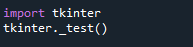
ఫలితాలను గమనించడానికి మీ ప్రోగ్రామ్ను ఇప్పుడే అమలు చేయండి. మీరు ఈ ప్రకటనను అమలు చేసినప్పుడు, ఒక చిన్న పాప్ విండో కనిపిస్తుంది, ఇది మేము మునుపటి దశలో కూడా చూపాము. సందేశ పెట్టె TcI/Tk సంస్కరణను కలిగి ఉంటుంది, 'నన్ను క్లిక్ చేయండి!' బటన్ మరియు 'QUIT' బటన్. దిగువ ఫలిత పాప్ విండోను చూడండి:
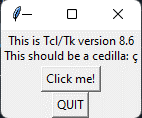
పైథాన్ ప్రోగ్రామ్ సిస్టమ్లో TcI/Tk వెర్షన్ 8.6 ఇన్స్టాల్ చేయబడింది మరియు ఇది ఉపయోగించడానికి సిద్ధంగా ఉంది.
ముగింపు
ఈ ఆర్టికల్లో, tkinter లైబ్రరీ అంటే ఏమిటి మరియు దాని పని ఏమిటి అని మేము వివరించాము. సిస్టమ్లో tkinterని ఎలా ఇన్స్టాల్ చేయాలనే దానిపై దృష్టి కేంద్రీకరించబడింది. పిప్ స్టేట్మెంట్ని ఉపయోగించడం ద్వారా tkinter లైబ్రరీని సిస్టమ్లో సులభంగా ఇన్స్టాల్ చేయవచ్చు. ముందుగా, పిప్ మాడ్యూల్తో పాటు పైథాన్ ప్రోగ్రామ్ను సిస్టమ్ ముందే ఇన్స్టాల్ చేసిందో లేదో మేము ధృవీకరించాము. ఆపై, పైథాన్ ప్రోగ్రామ్ tkinter లైబ్రరీని ముందే ఇన్స్టాల్ చేసిందా లేదా అని మేము ధృవీకరించాము. ఆ తర్వాత, సిస్టమ్లో tkinterని ఇన్స్టాల్ చేయడానికి మేము రెండు వేర్వేరు పిప్ ఆదేశాలను ఉపయోగించాము. సిస్టమ్లో tkinter లైబ్రరీని ఇన్స్టాల్ చేయడానికి “pip install tk” మరియు “pip install tkinter” ఆదేశాలను ప్రత్యామ్నాయంగా ఉపయోగించవచ్చు.